アンドロイドで絵文字を変更する方法(change emojis on android)
このWikiでは、アンドロイドのメッセージングアプリでさまざまな絵文字のスタイルを使用する方法について説明します。スマホやタブレットの絵文字をすべて変更することはできませんが、メッセージングアプリ「textra」を使ってメールの絵文字テーマを変更したり、「face moji」を使って絵文字風ステッカーを送ったり...。
方法1 方法1/2:textraのSMSを使う
- 1 PlayストアからTextraをダウンロード。Textraは、さまざまな絵文字のスタイルを持つ無料のメッセージングアプリです。入手方法はこちら:Playストアを開く。検索バーに「textra」と入力し、「SMS」をクリックします。インストールをクリックします。Accept "をクリックします。
- 2 テキストカードを開く。アプリケーションドロワーにある「Textra」と書かれた青と白のチャットバブルアイコンです。初めてアプリを使う場合は、「TEXTRAを使い始める」をクリックして、メッセージにアクセスしてください。Textraをデフォルトのメッセージングアプリとして使用したい場合は、画面下部の「MAKE default app」をクリックします。
- 3Textraの右上にある.をタップします。
- 4設定をタップします。
- これは、「見た目をカスタマイズする」の最初のオプションです。
- これは「スタイル」の見出しの下にある2番目のオプションです。これにより、すべての絵文字のオプションのリストが表示されます。
- 7. 絵文字のスタイルを選択します。各スタイル名の左側には、各スタイルの例が表示されます。
- 8.OKをクリックします。これでTextraの絵文字のスタイルが変更され、送受信する絵文字はすべてそのスタイルで表示されるようになりました。
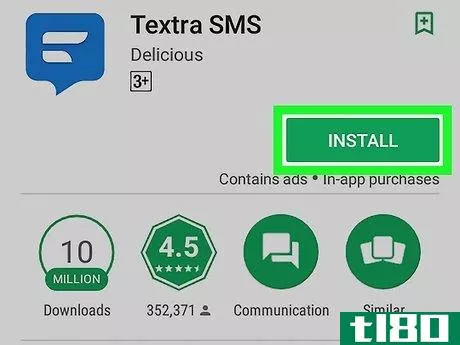
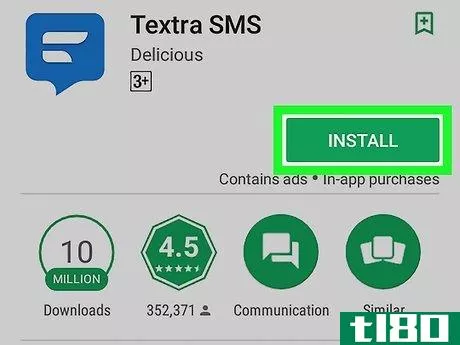
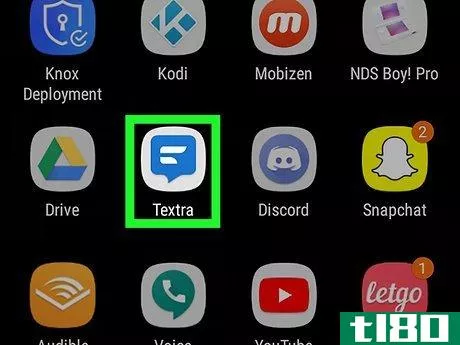
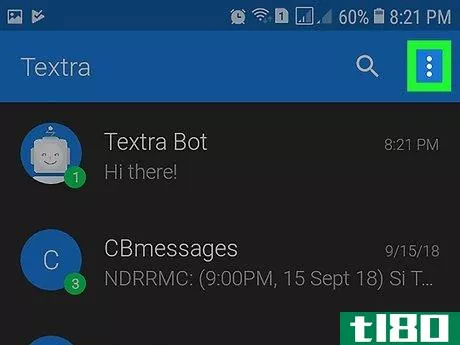
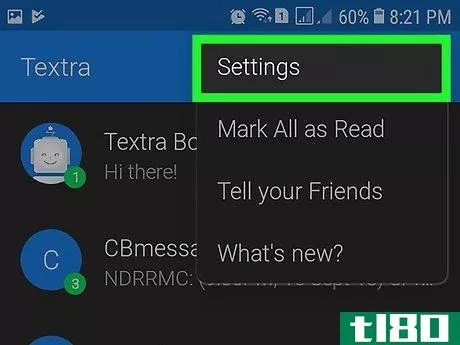
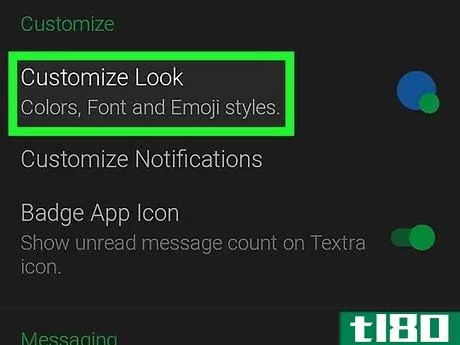
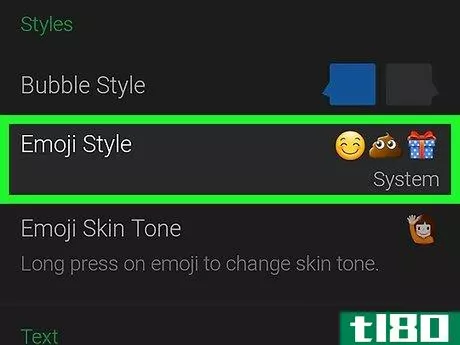
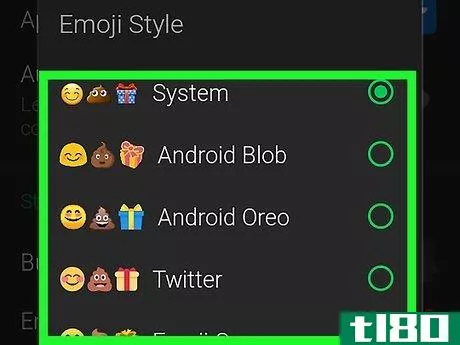
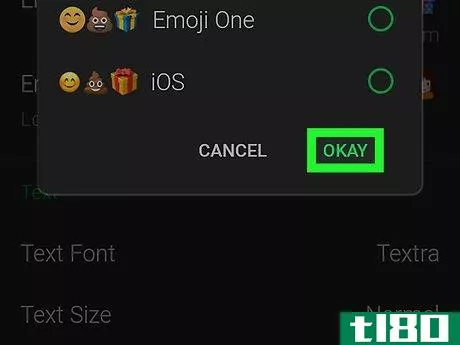
方法2 方法2/2:顔文字ステッカーを使う
- 1 PlayストアからFacemoji Keyboardをインストールします。 Facemojiは、ほぼすべてのメッセージングアプリやソーシャルメディアアプリで、カスタム絵文字のようなステッカーを送信することができます。入手方法はこちら:Playストアを開く。検索バーに「facemoji」と入力し、「Facemoji Emoji Keyboard」をクリックします。インストールをクリックします。Accept "をクリックします。
- 2 Facemojiキーボードをオンにする。Playストアの中にいる場合は、「OPEN」をタップします。そうでない場合は、アプリドロワーにあるFriendmojiアイコン(白いチャットバブルがあり、中に絵文字が入ったサングラスがある青いアイコン)をタップしてください。
- 3Facemojiキーボードを有効にするをタップすると、Androidのキーボード一覧が表示されます。
- 4 「顔文字キーボード」スイッチを にスライドさせる。 確認のメッセージが表示されます。
- 5 「OK」をクリックすると、別のポップアップメッセージが表示されます。
- 6「OK」をタップします。これでFacemojiに適切な権限を与えたことになり、設定画面に戻ります。
- 7 Facemojiキーボードへの切り替えをクリックすると、「キーボードの変更」ウィンドウが表示されます。
- 8 「顔文字」キーボードをタップします。これにより、Facemojiがデフォルトのキーボードとして設定されます。キーボードの背景をカスタマイズするには、「マルチメディアプロフィールを開く」をタップして、画像を選択します。それ以外の場合は、アプリケーションを終了してください。
- 9絵文字を送信するメッセージングアプリを開く。ホームボタンをタップし、アプリのアイコンをタップします。
- 10 メッセージを開く 新しいメッセージを作成したり、返信するメッセージを選択することができます。
- 11 タイピングエリアをクリックすると、Facemojiキーボードが表示されます。
- 12 エモーティコンボタンをタップします。これは画面左下付近のスマイリーフェイスです。
- 13 タブアイコンをクリックします。これは、画面下部にある上向きの角度を持つ微笑ましい四角形です。
- 14 絵文字タグを参照し、送信したいタグが表示されるまでオプションをスクロールします。
- 15 ステッカーをクリックすると、ダイアログにステッカーが表示されます。
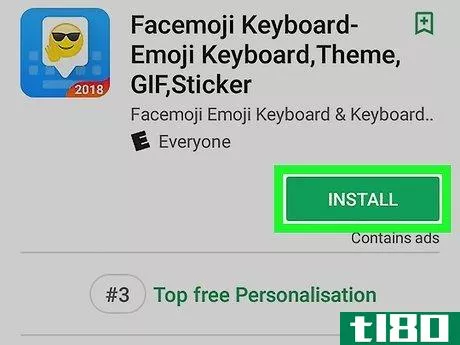
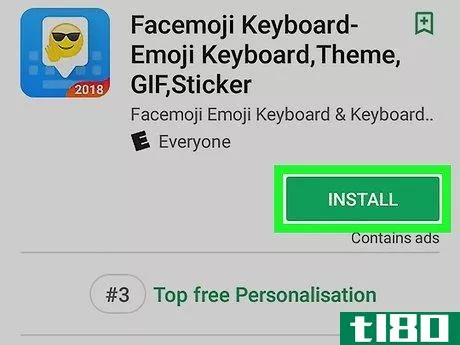
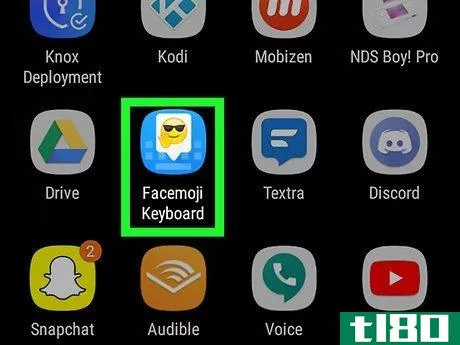
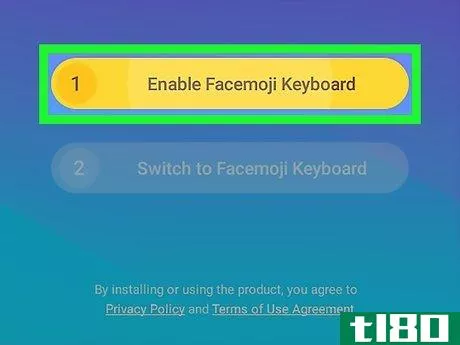
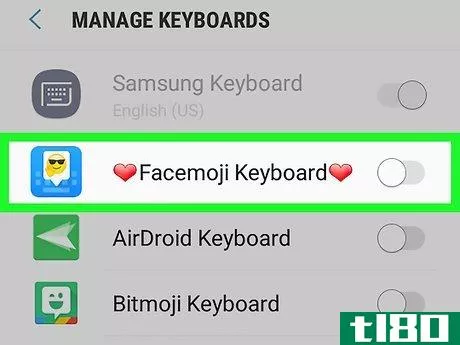
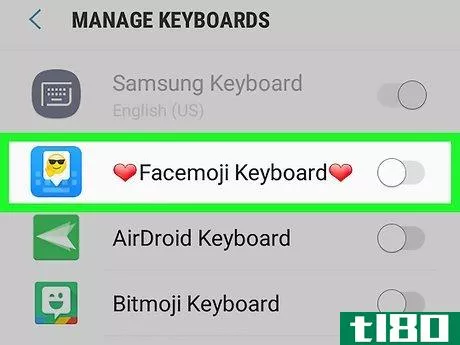
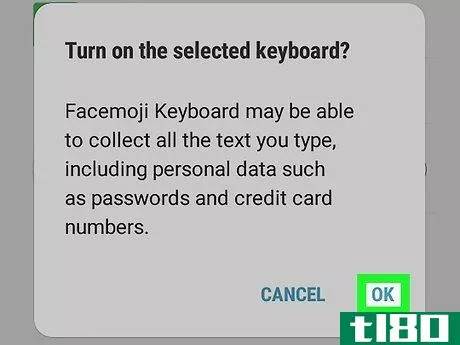
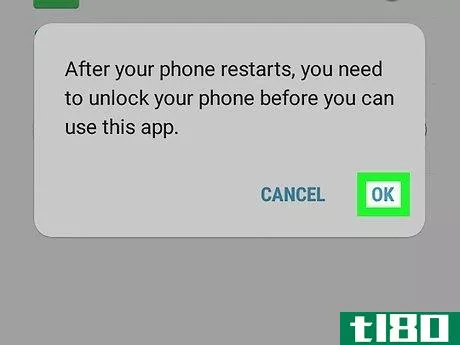
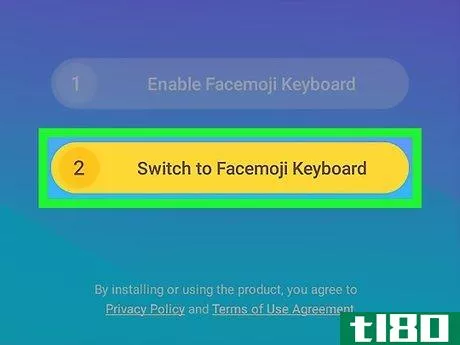
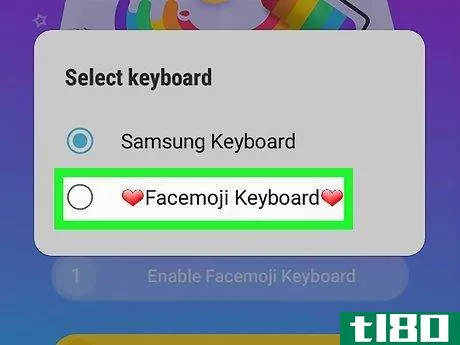
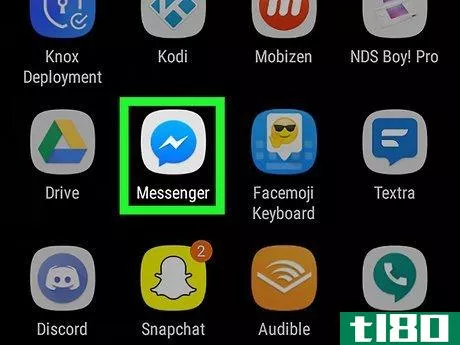
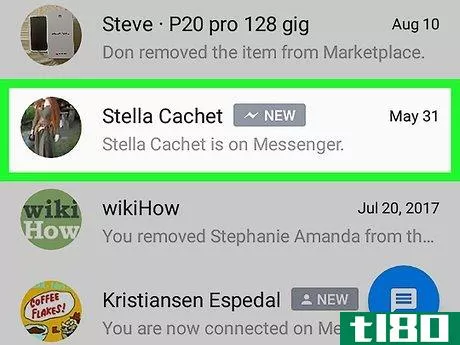
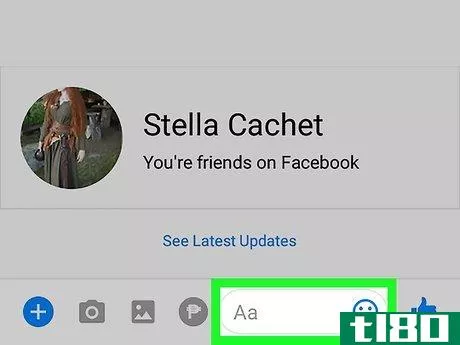
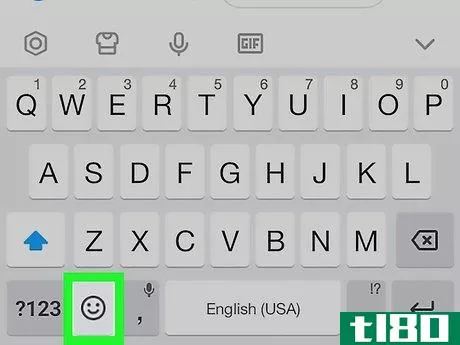
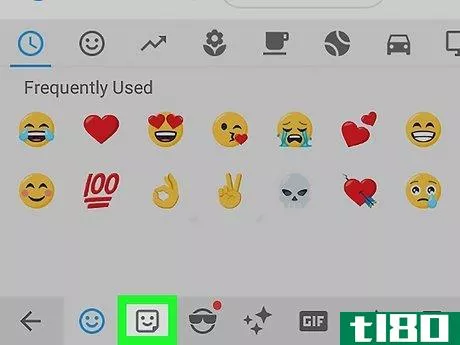
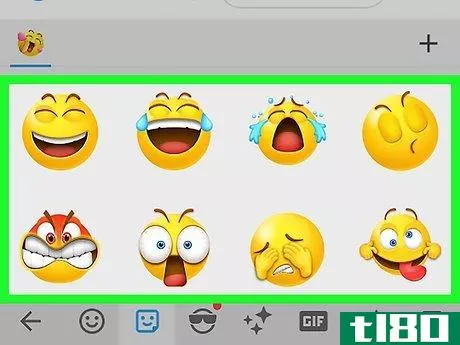
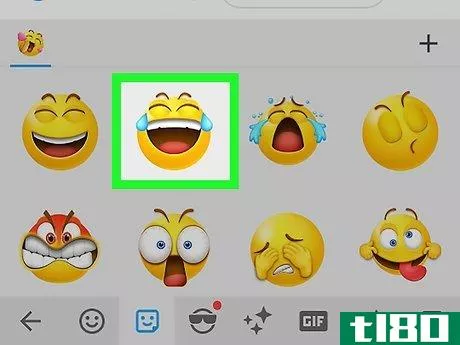
- 2022-03-13 08:38 に公開
- 閲覧 ( 32 )
- 分類:IT